Discord on ensisijaisesti verkkovuorovaikutukseen käytetty alusta, joka mahdollistaa sosiaalisen verkostoitumisen samanmielisten ihmisten keskuudessa ympäri maailmaa. Sen avulla voit keskustella joko palvelimen tekstikanavissa tai DM- tai suorissa viesteissä. Tekstikeskusteluista tulee kuitenkin joskus tylsiä, koska sanat eivät voi ilmaista tunteita tai tunteita. Tätä tarkoitusta varten Discord tarjoaa mahdollisuuden lisätä hymiöitä, valokuvia ja tarroja ja lähettää ne palvelimesi jäsenille tai ystävillesi.
Tässä oppaassa käsittelemme emojien lisäämistä mobiilidiscordiin ja PC:hen.
Emojien lisääminen Discordiin PC:llä
Discord Desktop- tai PC-käyttäjät voivat lisätä ja käyttää uusia hymiöitä keskusteluissa noudattamalla alla olevaa ohjetta.
Vaihe 1: Käynnistä Discord-sovellus
Kirjoita Discord hakupalkkiin löytääksesi Discord-sovelluksen ja napsauta ' Avata ' avataksesi sen:
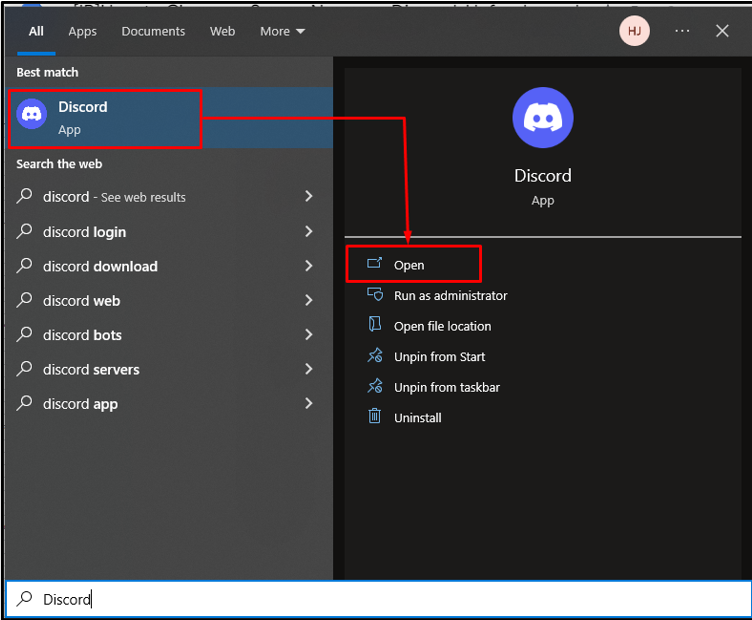
Vaihe 2: Siirry Discord-palvelimeen
Siirrä palvelin, jonne haluat keskustella palvelimen jäsenten kanssa:
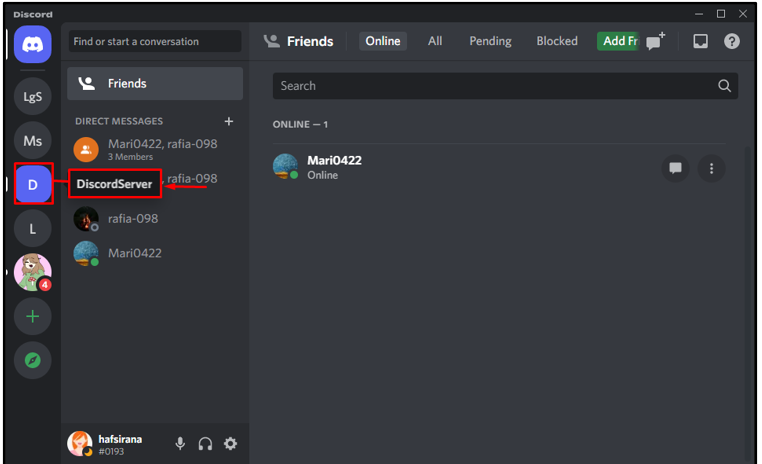
Vaihe 3: Avaa Palvelinasetukset
Siirry valitun palvelimen tekstikanavaan ja napsauta korostettua latausnuolta avataksesi Palvelimen asetukset:
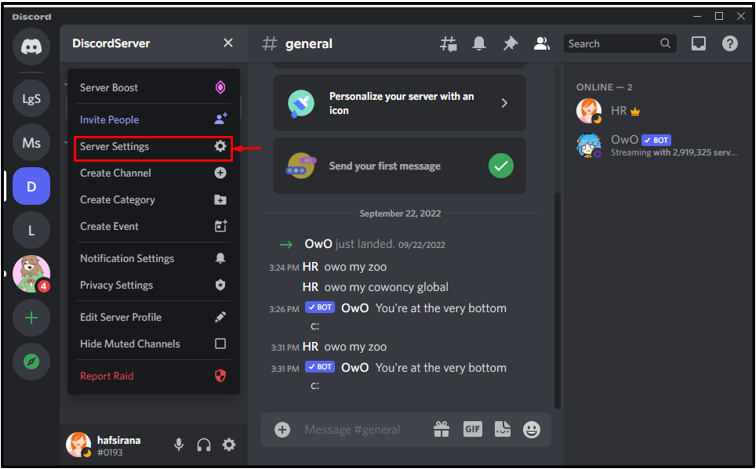
Vaihe 4: Siirry Emojiin
Täällä napsautamme ' Emoji -vaihtoehto, joka sijaitsee kohdassa ' DISCORD-PALVELIN ”valikko:
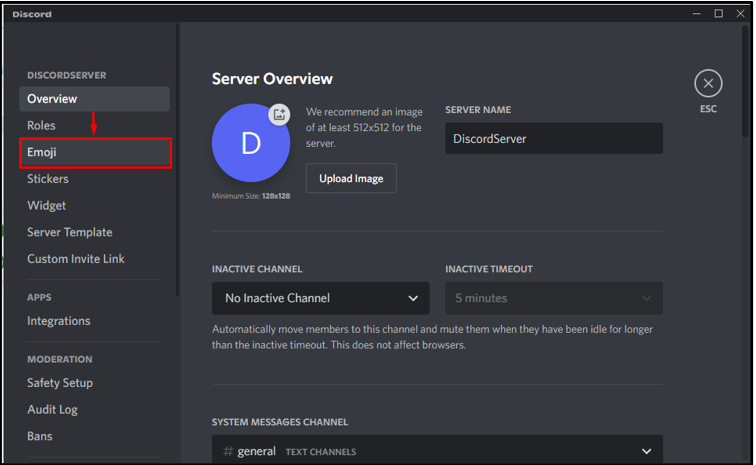
Napsauta avautuvassa ikkunassa ' Lataa Emoji ” -painike emojien lataamiseen tietokoneeltasi Discordissa:
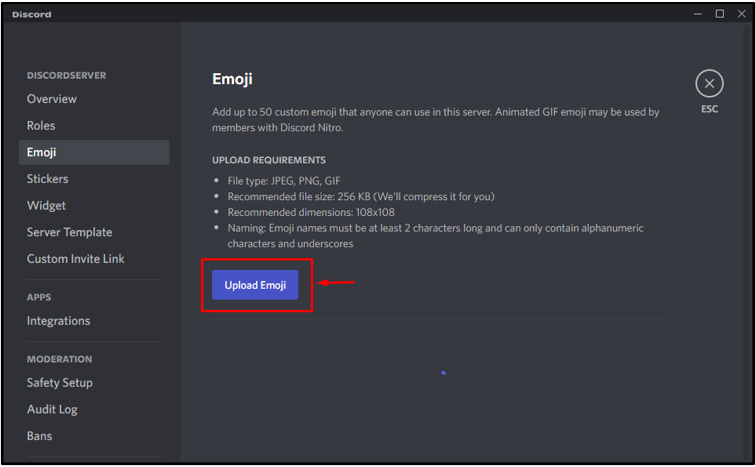
Vaihe 5: Valitse Emoji
Meidän tapauksessamme järjestelmässämme on jännittäviä hymiöitä, jotka lisäämme napsauttamalla ' Avata ”-painike:
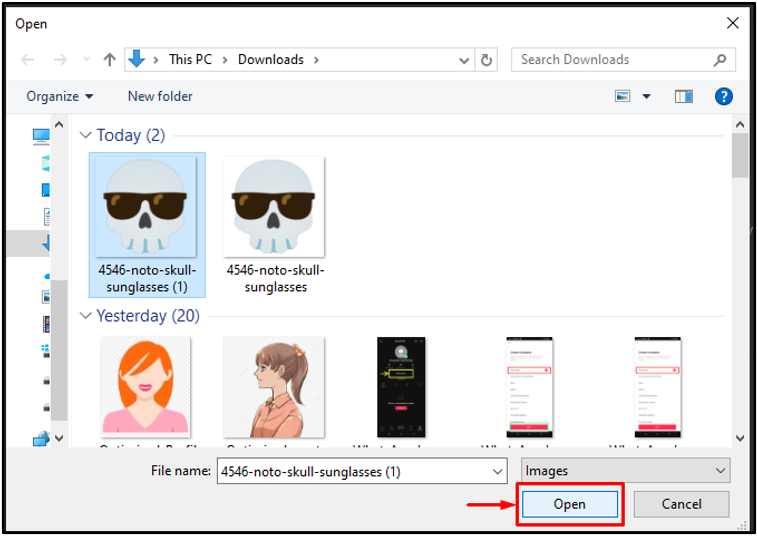
Tämän seurauksena Discord alkaa ladata valittuja tiedostoja:
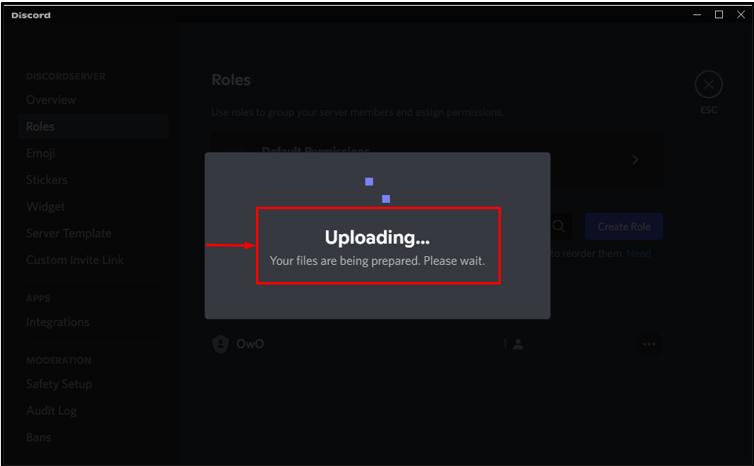
Voidaan nähdä, että emoji on lisätty onnistuneesti Discordiin. Huomaa, että voit lisätä enintään 50 emojia yhdelle palvelimelle:
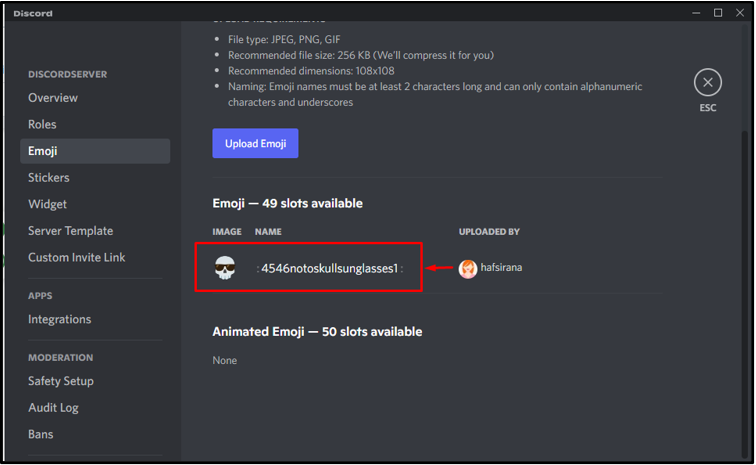
Nyt, jos haluat lisätä hymiöitä mobiililaitteesta Discordiin, siirry seuraavaan menetelmään.
Emojien lisääminen Discordiin mobiililaitteella
Näemme tässä vaiheittaisen menettelyn hymiöiden lisäämiseksi matkapuhelimesta Discord-sovellukseen.
Vaihe 1: Avaa Discord
Osu ' Ristiriita ' Sovellus sen avaamiseksi:
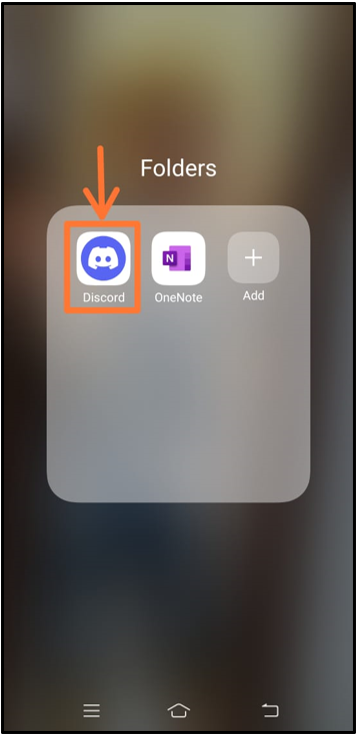
Vaihe 2: Valitse Discord-palvelin
Valitse palvelin, jolle emojit on lisättävä. Kuten valitsemme ' Discord-palvelin ' ja napsauta sitä avataksesi:
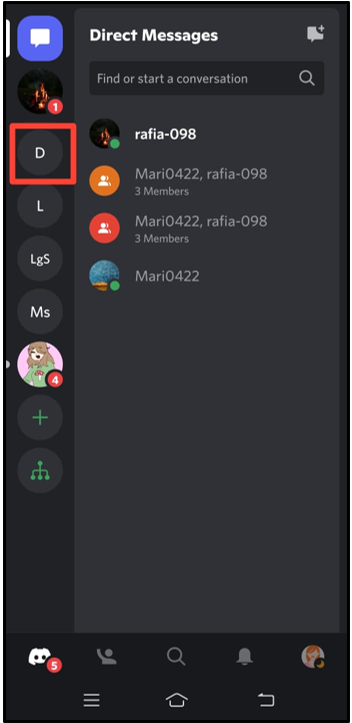
Vaihe 3: Avaa Palvelinvalikko
Avaa palvelinvalikko napsauttamalla ' … ” -kuvake, joka näkyy palvelimen nimen vieressä:
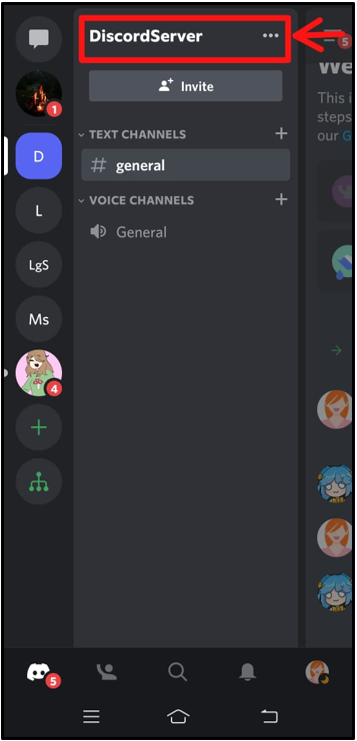
Vaihe 4: Avaa Palvelinasetukset
Napsauta seuraavaksi ' asetukset ” avataksesi valitun palvelimen asetukset:
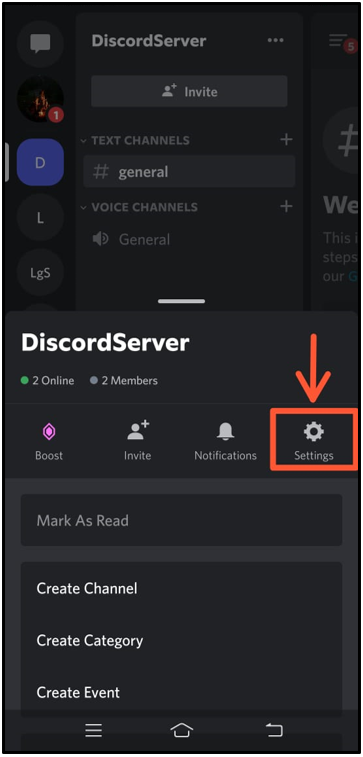
Vaihe 5: Valitse Emoji
Napauta ' Emoji ” vaihtoehto jatkoprosessille:
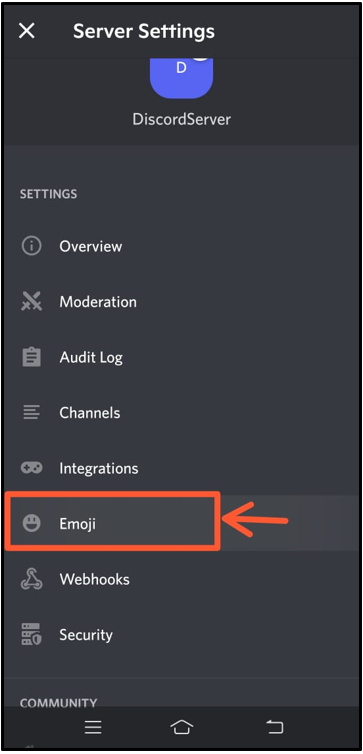
Napauta sen jälkeen ' Lataa Emoji ”-painike:
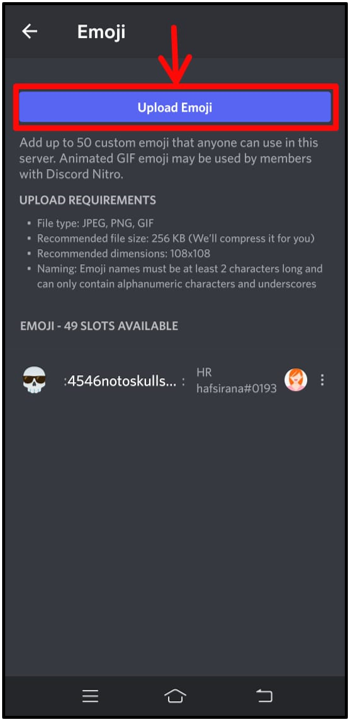
Valitse nyt vaihtoehto, josta haluat lisätä emoji-kuvan. Meidän tapauksessamme valitsemme ' Albumit ” koska olemme tallentaneet emojit galleriaan:
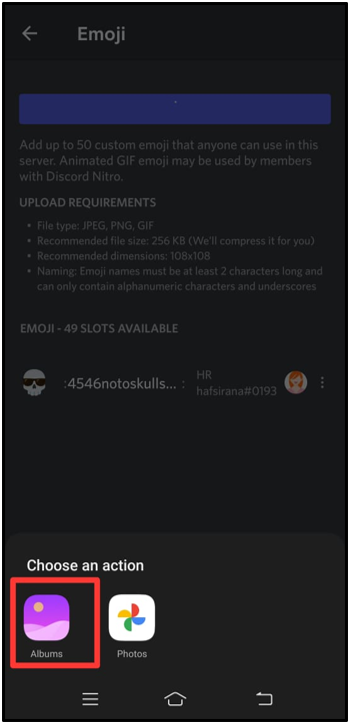
Kun olet valinnut haluamasi emojin, muokkaa sitä tarvittaessa skaalaamaan tai aseta sijaintiin; muussa tapauksessa napsauta valintamerkkiä:
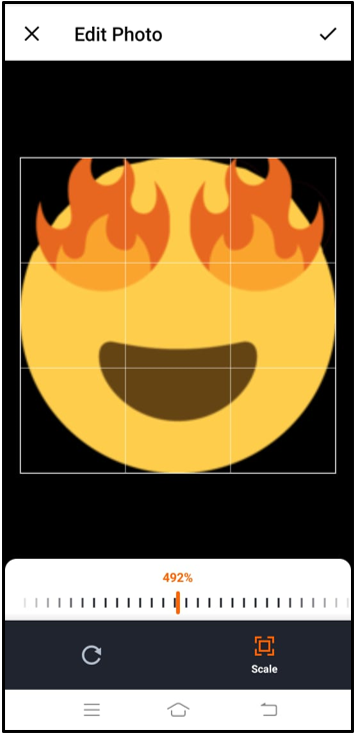
Voidaan nähdä, että emoji on lisätty onnistuneesti:
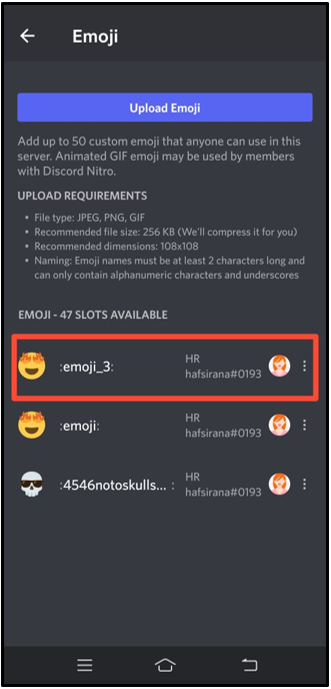
Olemme tarjonneet menetelmää emojien lisäämiseen Discordin PC- ja mobiilisovelluksiin.
Johtopäätös
Jos haluat lisätä hymiöitä Discordiin, valitse ensin haluamasi Discord-palvelin ja avaa sen asetukset. Valitse sen jälkeen ' Emoji ' ja napsauta ' Lataa Emoji ”vaihtoehto. Tutki sitten gallerian emoji-kuvaa ja lataa se. Tässä oppaassa kerrotaan emojien lisäämisestä Discord PC- ja mobiililaitteisiin.